本教程介绍常见的水晶图形的制作方法。过程也比较简单,只需要按照光源方向设定高光和暗部区域即可。如果图形较为复杂,可以拆分来做,这样就容易很多。 最终效果
 1、新建文档1280x1024像素,背景白色,新建图层填充黑色,添加图层样式。
1、新建文档1280x1024像素,背景白色,新建图层填充黑色,添加图层样式。 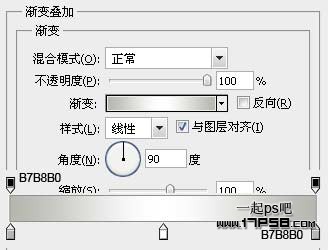
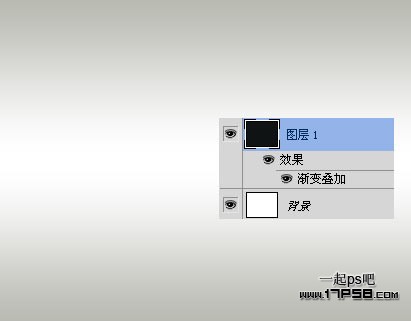
本教程介绍常见的水晶图形的制作方法。过程也比较简单,只需要按照光源方向设定高光和暗部区域即可。如果图形较为复杂,可以拆分来做,这样就容易很多。
 1、新建文档1280x1024像素,背景白色,新建图层填充黑色,添加图层样式。
1、新建文档1280x1024像素,背景白色,新建图层填充黑色,添加图层样式。 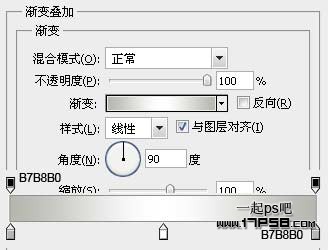
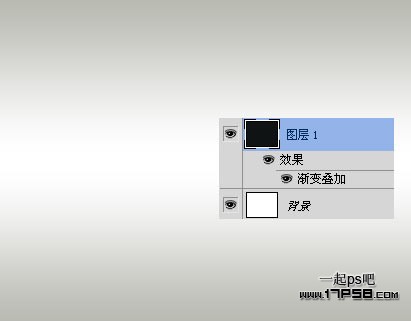
本教程介绍常见的水晶图形的制作方法。过程也比较简单,只需要按照光源方向设定高光和暗部区域即可。如果图形较为复杂,可以拆分来做,这样就容易很多。
 3、添加图层样式。
3、添加图层样式。 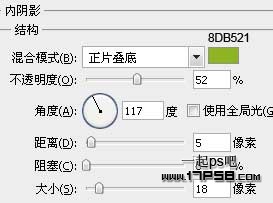
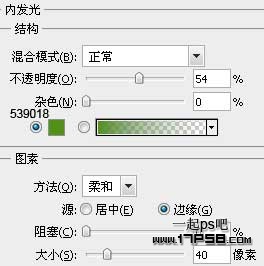


本教程介绍常见的水晶图形的制作方法。过程也比较简单,只需要按照光源方向设定高光和暗部区域即可。如果图形较为复杂,可以拆分来做,这样就容易很多。
 5、添加图层样式。
5、添加图层样式。 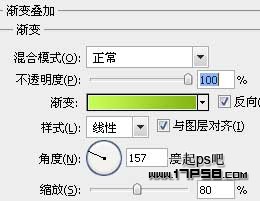


本教程介绍常见的水晶图形的制作方法。过程也比较简单,只需要按照光源方向设定高光和暗部区域即可。如果图形较为复杂,可以拆分来做,这样就容易很多。
 7、填充归零,添加图层样式。
7、填充归零,添加图层样式。 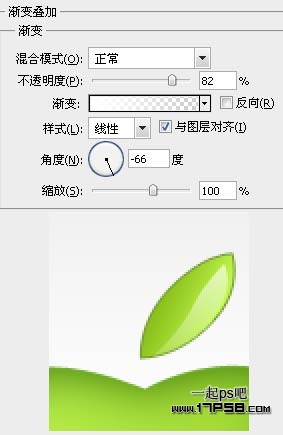 8、同样方法,把填充归零,添加样式。
8、同样方法,把填充归零,添加样式。  9、新建图层用钢笔画下图白色形状。
9、新建图层用钢笔画下图白色形状。 
本教程介绍常见的水晶图形的制作方法。过程也比较简单,只需要按照光源方向设定高光和暗部区域即可。如果图形较为复杂,可以拆分来做,这样就容易很多。
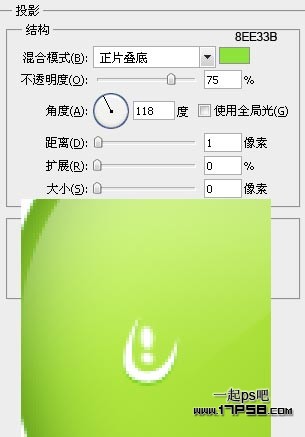 11、新建图层用70像素口径白色柔角笔刷点一下,图层不透明度改为77%,把所有苹果层群组。
11、新建图层用70像素口径白色柔角笔刷点一下,图层不透明度改为77%,把所有苹果层群组。  12、再添加倒影,效果如下图。
12、再添加倒影,效果如下图。  最终效果:
最终效果: 
标签: PS




